首先运行网络疑难解答,若无效则依次尝试重置网络套接字和IP配置、更新网卡驱动、修改DNS为8.8.8.8和114.114.114.114,最后使用网络重置功能恢复默认设置。
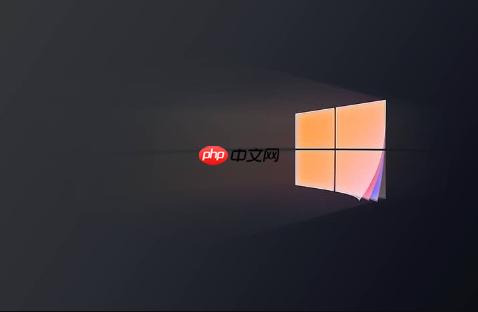
如果您在使用Windows 10时遇到无法连接到网络的问题,这可能是由于系统升级、驱动冲突或网络配置损坏导致的。以下是几种有效的解决方法。
本文运行环境:Dell XPS 13,Windows 10 专业版。
Windows 10内置的网络诊断工具可以自动检测并修复常见的连接问题,适用于快速定位由配置错误或临时故障引起的网络中断。
1、右键点击任务栏右下角的网络图标,选择“疑难解答”。
2、等待系统自动扫描网络问题,并根据提示应用推荐的修复方案。
3、修复完成后,重启电脑并检查网络是否恢复正常。
系统更新可能破坏Winsock协议栈或IP配置,导致应用程序无法建立网络连接。通过命令行工具重置这些组件可恢复默认状态。
1、按下Win + R组合键,输入cmd,然后按Ctrl + Shift + Enter以管理员身份运行命令提示符。
2、在命令提示符中依次执行以下命令,每输入一条后按回车:
netsh winsock reset
netsh int ip reset
ipconfig /flushdns
3、命令执行完毕后,重启计算机使更改生效。
过时或不兼容的网卡驱动是导致网络连接失败的常见原因,更新或重装驱动可以确保硬件与操作系统正常通信。
1、右键点击“开始”菜单,选择“设备管理器”。
2、展开“网络适配器”类别,找到您的无线或有线网卡设备。
3、右键点击该设备,选择“更新驱动程序”,然后选择“自动搜索更新的驱动程序”。
4、若自动更新无效,建议访问电脑制造商官方网站,下载适用于当前Windows 10版本的最新网卡驱动进行手动安装。
DNS解析失败会导致“已连接但无上网”现象,更换为稳定可靠的公共DNS服务器可绕过本地解析故障。
1、打开“控制面板”,进入“网络和共享中心”。
2、点击当前使用的网络连接名称(如Wi-Fi或以太网),在弹出窗口中选择“属性”。
3、双击“Internet协议版本4 (TCP/IPv4)”。
4、选择“使用下面的DNS服务器地址”,在“首选DNS服务器”中输入8.8.8.8,“备用DNS服务器”中输入114.114.114.114。
5、点击“确定”保存设置,并关闭所有窗口。
当多种方法均无效时,可通过Windows 10的网络重置功能将所有网络适配器和相关设置恢复至出厂默认状态。
1、打开“设置”应用(快捷键Win + I)。
2、点击“网络和Internet”,在左侧菜单中选择“状态”。
3、滚动页面到底部,点击“网络重置”。
4、点击“立即重置”,系统会提示此操作将删除所有网络适配器并重新安装,确认后等待过程完成。
5、重启电脑,系统将自动重新配置网络连接。
以上就是windows10无法连接到网络_Windows10网络重置与疑难解答指南的详细内容,更多请关注php中文网其它相关文章!

Windows激活工具是正版认证的激活工具,永久激活,一键解决windows许可证即将过期。可激活win7系统、win8.1系统、win10系统、win11系统。下载后先看完视频激活教程,再进行操作,100%激活成功。

Copyright 2014-2025 https://www.php.cn/ All Rights Reserved | php.cn | 湘ICP备2023035733号